表題の作業についての作業メモ
※作業環境:iPhone8 iOS 12.1
ExchangeアカウントのiPhoneでの設定手順
- 「設定」>「アカウントとパスワード」の順に開きます
- 「アカウントを追加」をタップします
- アイコンの一覧が出てくるので、Exchangeをタップします
- 自分のメールアドレスを入力>「手動構成」を選択します
- パスワードを入力します
- 詳細設定の画面が出てくるので、メールアドレス、サーバー名、ドメイン名、ユーザー名、パスワード(5で入力したもの)をそれぞれ入力します。
- 「完了」を押して各項目にチェックが入れば成功です。
Exchangeのカレンダーを見る
基本的に上記でExchangeアカウントを設定すれば自動的にOutlookで見ている予定表も同期されます。
iPhoneのカレンダーから予定を登録したのにOutlookで反映できない場合
iPhoneで複数のアカウントを設定している場合は、outlookを利用しているアカウントと別のアカウントに登録してしまっている可能性があります。iPhoneカレンダーで予定を登録する時に、「カレンダー」項目をタップし、正しいアカウントが選択されているか確認してください。
[amazon_link asins=’B07CJ5N654,B07769GF7Y,B07843RGQC,B00K4VQZCM,B01MUHTY9M,B074J94XMF,B07HNLQSG2,4797398558,B01LZ4RPHI’ template=’ProductCarousel’ store=’kuma055-22′ marketplace=’JP’ link_id=’4b6e251d-f87d-11e8-a2dc-edbdac9a3f6a’]
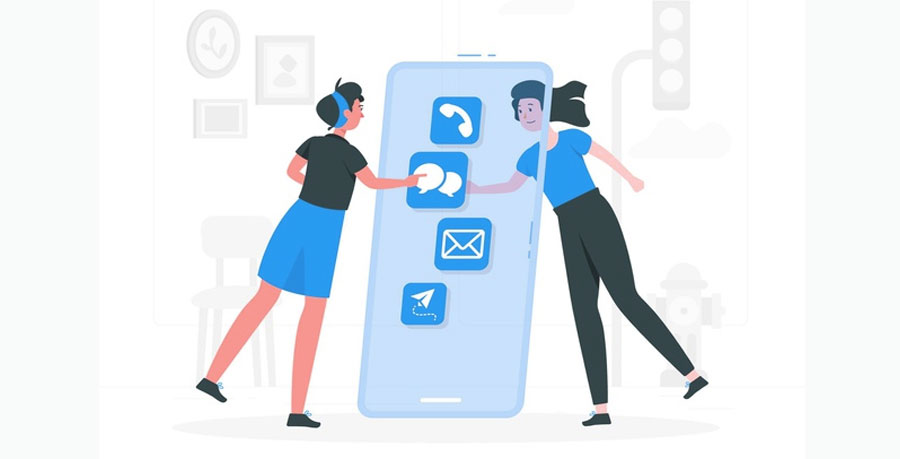

コメント